
Oroa dig inte om din Macs skärmsläckare fryser och inte vill försvinna. Många andra användare har stött på detta problem, men det finns några sätt att åtgärda det.
RELATERAD: Så här använder du en skärmsläckare som bakgrund på OS X
Vad händer exakt?
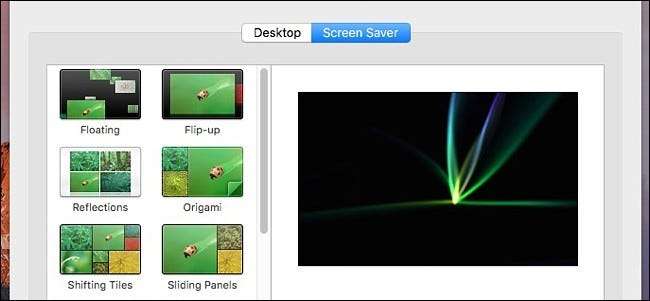
Om din Macs skärmsläckare fryser flyttar du inte muspekaren eller trycker på tangenterna på tangentbordet. Muspekaren visas på skärmen och du kan röra den fritt, men skärmsläckaren kommer fortfarande att visas.
Tangentbordet och musen fungerar fortfarande, vilket innebär att om du klickar på musen eller skriver på tangentbordet medan din skärmsläckare är frusen kommer din Mac fortfarande att registrera den. Dessutom kanske din Mac aldrig går in i viloläge på grund av detta och kommer att förbli på tills du kan åtgärda problemet och komma tillbaka till skrivbordet.
Vi är inte helt säkra på varför det inträffar, men det är en känd återkommande fråga. Jag har personligen sett det hända på min MacBook med några månaders mellanrum, men det finns ett par korrigeringar som du kan prova.
Återställ NVRAM
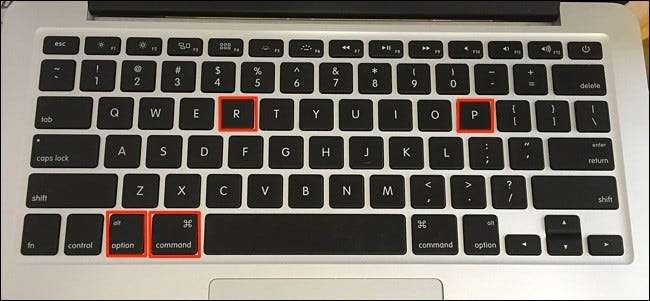
Den enda snabba, permanenta lösningen som jag har sett fixa detta problem är att återställa NVRAM (icke-flyktigt slumpmässigt åtkomstminne). Den lagrar olika OS X-data som högtalarvolym, mus- och styrplattans inställningar och skärmupplösning.
Ibland kan NVRAM skadas, vilket kan orsaka ett problem som detta. Tack och lov kan du enkelt återställa det. Tänk dock på att detta kommer att återställa saker som högtalarvolym, musinställningar, datum och tid och andra små saker som det.
För att återställa NVRAM, börja med att helt stänga av din Mac. Tryck sedan på strömbrytaren för att slå på din Mac och tryck omedelbart på Cmd + Opt + P + R på tangentbordet. Fortsätt hålla dessa tangenter intryckta tills du kommer igång för andra gången. Därifrån, släpp och låt din Mac starta upp som vanligt.
Naturligtvis vet du inte om detta faktiskt har åtgärdat skärmsläckarproblemet förrän det händer igen. Om det inte händer igen är det troligt att återställning av NVRAM hjälpte till.
Sätt den i sömn manuellt och väck upp den igen

Om du råkar arbeta med något viktigt när skärmsläckarproblemet inträffade (kanske du gick för att få en snabb drink och kom tillbaka till det), vill du inte nödvändigtvis stänga av din Mac mitt i viktigt arbete, så det finns en tillfällig fix som frigör din Macs skärmsläckare.
Allt du behöver göra är att trycka ner strömbrytaren i ungefär en sekund (ett snabbt tryck gör det inte). Detta kommer att sätta din Mac manuellt i viloläge. Därifrån kan du trycka på strömbrytaren igen för att väcka den och du borde vara tillbaka på skrivbordet.
Återigen är detta en tillfällig fix och det är troligt att du kommer att stöta på problemet igen någon gång i framtiden om du inte tar ytterligare steg, men det kommer åtminstone att förhindra att du måste stänga av din Mac och eventuellt förlora allt viktigt arbete som du var mitt i.







